教你隐藏win10任务栏个别图标 win10如何隐藏任务栏中个别图标
更新时间:2023-03-07 10:54:18作者:yang
一般情况下,win10系统任务有显示网络、输入法、时间、音量等图标,有的用户觉得任务栏上的图标太多,看起来很繁琐,想找个应用都不好找。我们能否将不常用的图标隐藏起来?答案是可以的,我们可以隐藏个别不用的图标,快一起往下学习吧。
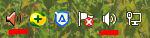
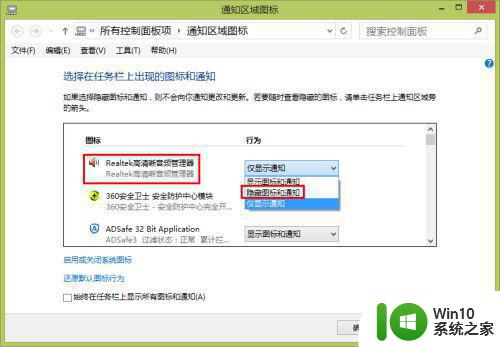
1、在任务栏【空白处】右击--属性。
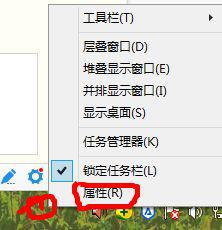
2、单击【自定义】。
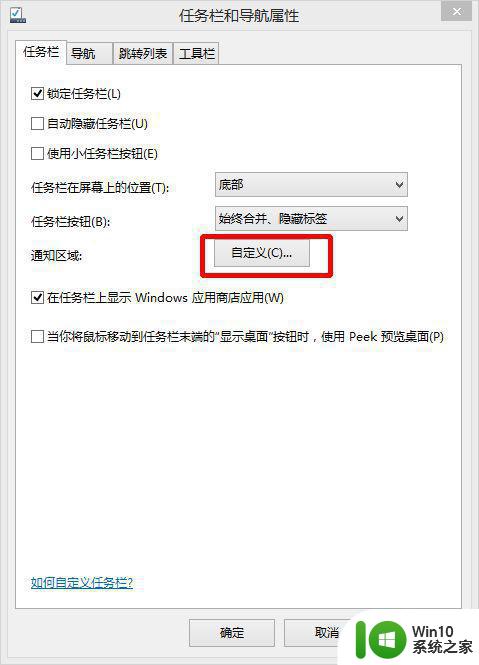
3、取消勾选【始终在任务栏上显示所有通知和图标】。
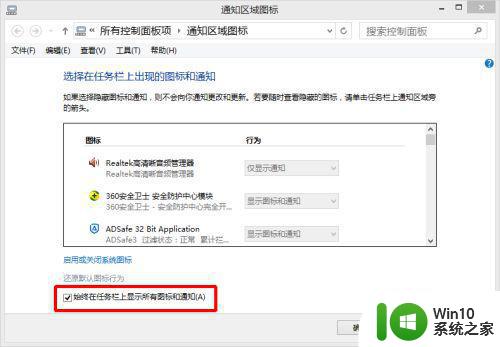
4、找到不想让显示的图标,选择【隐藏图标和通知】。
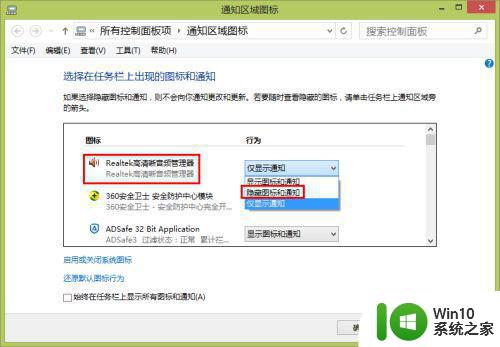
5、单击确定,退出即可。
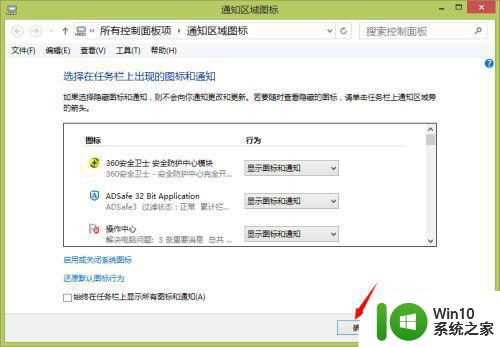
我们可以自定义选择隐藏win10任务栏上的个别图标,操作完成之后,任务栏也变得整洁多了。
教你隐藏win10任务栏个别图标 win10如何隐藏任务栏中个别图标相关教程
- win10隐藏任务栏中个别图标的步骤 window10如何隐藏任务栏图标
- win10隐藏任务栏图标的小技巧 win10任务栏图标如何隐藏
- win10怎样隐藏任务栏的某个图标 win10如何隐藏任务栏的某个图标
- win10显示隐藏图标的方法 win10如何在任务栏上显示隐藏图标
- win10任务栏右下角图标隐藏 电脑如何隐藏右下角图标
- win10如何隐藏任务栏上的图标 Win10系统如何隐藏任务栏图标设置步骤
- win10任务栏通知区域不再隐藏图标的设置方法 win10任务栏通知区域如何不再隐藏图标
- win10怎么取消隐藏任务栏的图标 win10任务栏取消隐藏图标的步骤
- 图文教你设置win10任务栏 win10任务栏怎么隐藏
- win10设置任务栏图标显示或隐藏的方法 win10怎么设置任务栏图标隐藏或显示
- win10平板模式如何隐藏任务栏?win10平板模式设置自动隐藏任务栏的方法 win10平板模式如何取消自动隐藏任务栏
- 安全隐藏win10任务栏的方法 win10如何隐藏下方任务栏
- 蜘蛛侠:暗影之网win10无法运行解决方法 蜘蛛侠暗影之网win10闪退解决方法
- win10玩只狼:影逝二度游戏卡顿什么原因 win10玩只狼:影逝二度游戏卡顿的处理方法 win10只狼影逝二度游戏卡顿解决方法
- 《极品飞车13:变速》win10无法启动解决方法 极品飞车13变速win10闪退解决方法
- win10桌面图标设置没有权限访问如何处理 Win10桌面图标权限访问被拒绝怎么办
win10系统教程推荐
- 1 蜘蛛侠:暗影之网win10无法运行解决方法 蜘蛛侠暗影之网win10闪退解决方法
- 2 win10桌面图标设置没有权限访问如何处理 Win10桌面图标权限访问被拒绝怎么办
- 3 win10关闭个人信息收集的最佳方法 如何在win10中关闭个人信息收集
- 4 英雄联盟win10无法初始化图像设备怎么办 英雄联盟win10启动黑屏怎么解决
- 5 win10需要来自system权限才能删除解决方法 Win10删除文件需要管理员权限解决方法
- 6 win10电脑查看激活密码的快捷方法 win10电脑激活密码查看方法
- 7 win10平板模式怎么切换电脑模式快捷键 win10平板模式如何切换至电脑模式
- 8 win10 usb无法识别鼠标无法操作如何修复 Win10 USB接口无法识别鼠标怎么办
- 9 笔记本电脑win10更新后开机黑屏很久才有画面如何修复 win10更新后笔记本电脑开机黑屏怎么办
- 10 电脑w10设备管理器里没有蓝牙怎么办 电脑w10蓝牙设备管理器找不到
win10系统推荐
- 1 番茄家园ghost win10 32位旗舰破解版v2023.12
- 2 索尼笔记本ghost win10 64位原版正式版v2023.12
- 3 系统之家ghost win10 64位u盘家庭版v2023.12
- 4 电脑公司ghost win10 64位官方破解版v2023.12
- 5 系统之家windows10 64位原版安装版v2023.12
- 6 深度技术ghost win10 64位极速稳定版v2023.12
- 7 雨林木风ghost win10 64位专业旗舰版v2023.12
- 8 电脑公司ghost win10 32位正式装机版v2023.12
- 9 系统之家ghost win10 64位专业版原版下载v2023.12
- 10 深度技术ghost win10 32位最新旗舰版v2023.11